Salvestamine
Projekti salvestamise teema korral on ka mõni asi, mida teadma peaks, millele võib-olla ei keskenduta, kui alustad CINEMA 4D-ga (või töötad sellega juba mõnda aega), aga on mõned kasulikud asjad, mis on tõesti väärtuslikud ka siis, kui oled juba mõnda aega töötanud ja ehitanud üha keerukamaid stseene.
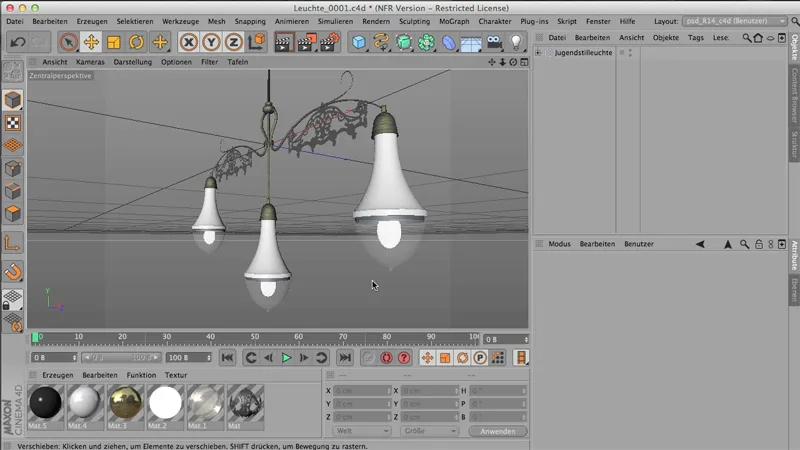
Lähme pealkirja juurde: Fail>Salvesta. See on selge: mul on fail ja ma tahaksin seda salvestada - loogiline, siis ma salvestan selle. Või ma teen Salvesta kui - saan selle salvestada teise nime all, teise kohta. Ainus erinevus nende kahe käsu vahel on see, et Salvesta kui korral avaneb failibrauser - nii et ma näen failisalvestusakent, samas kui Salvesta korral salvestatakse see sinna, kust see pärit on.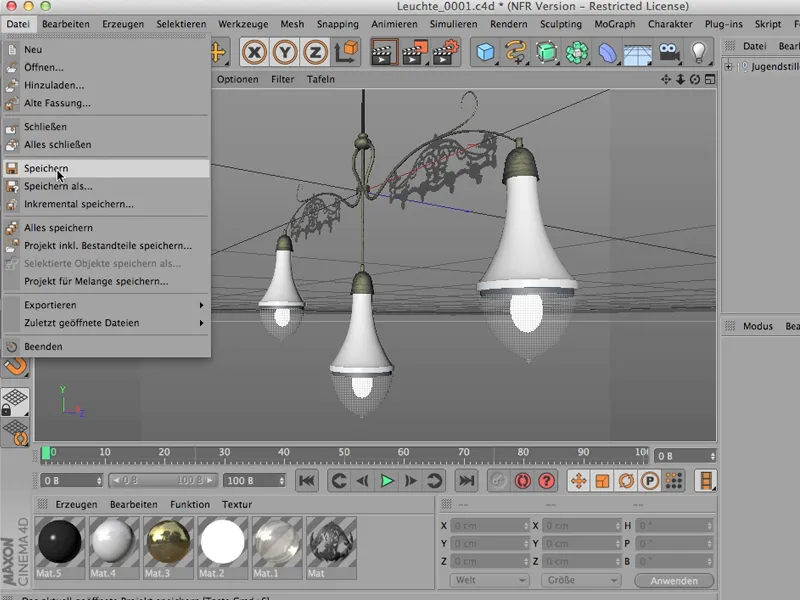
Juba olulisem on see, kui olen kunagi salvestanud või kasutanud Salvesta kui ja viinud oma faili teisele kettale või teisele arvutile või samale arvutile teise kausta. Siis võivad tekkida tõsised probleemid, sest CINEMA ei mäleta kõike, CINEMA ei leia enam materjale.
Probleem seisneb selles - materjalid on loomulikult salvestatud seal (nt tekstuurikaustas), kuhu need kuuluvad, kuid sealt, kuhu ma oma faili salvestasin, ei leia CINEMA enam juurdepääsu failidele, mis tähendab, et kui ma tahan salvestada või renderdada, ütleb CINEMA: "Hmm, ma ei leia seda", ja see on närvesööv.
Projekti sisaldavad osad salvestada
Mida selle vastu ette võtta? Fail>Projekti kaasa arvatud osade salvestamine. See on oluline käsk, …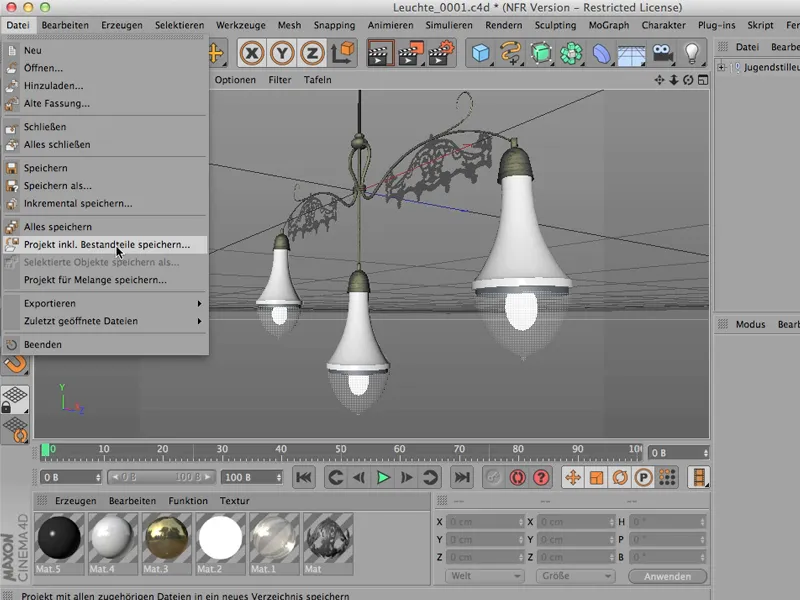
… ja ma teen seda nüüd, salvestan selle oma segase lauaarvuti töölauale "Juleuchte"; mõeldud on Jugendi stiili.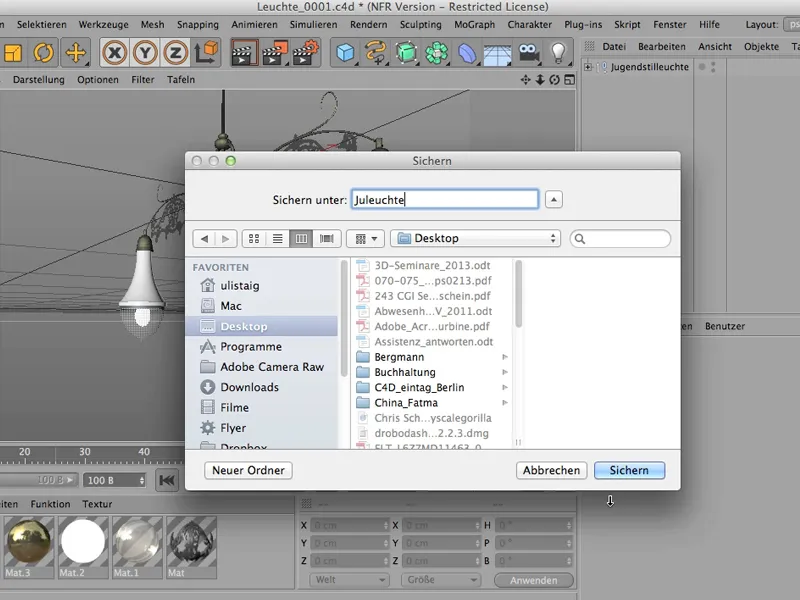
Nüüd peaks seal olema kaust - mis on tõepoolest nii. Klõpsan sellel kiiresti ja siis leiate selle faili, mille sisse salvestasin, …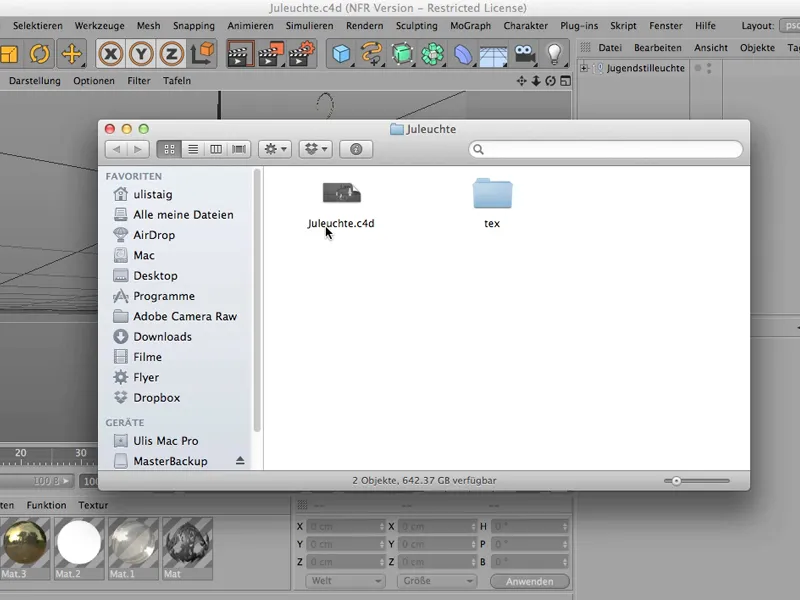
… ja ka tekstuurikaust, kus on asjad - nimelt need kaks -, mis on seotud selle failiga. Selles konkreetses näites on need materjalid, mis on sellel lambil peal.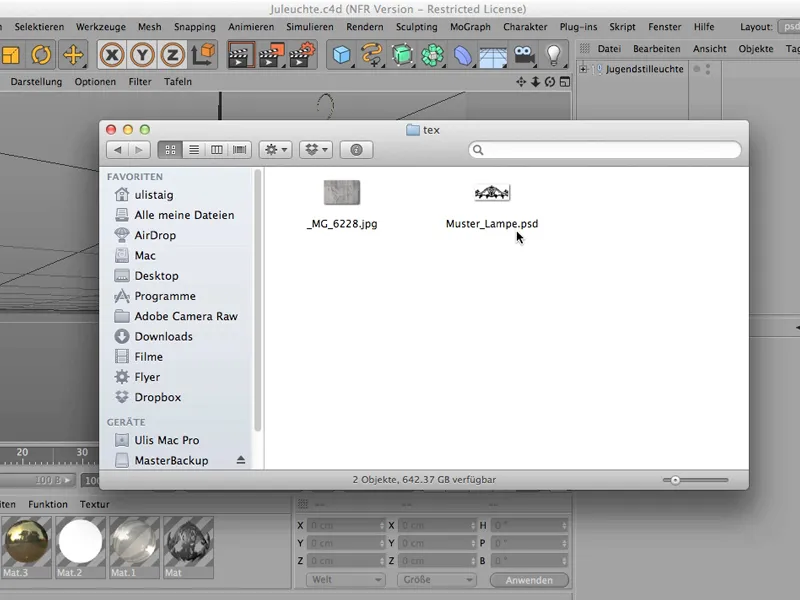
Väga oluline on teha seda nii - sel viisil on kõik salvestatud, võimalik, et ka valgustusinfo, mis siis asub GI kaustas. Ka need lisatakse sellesse suurde kausta "Juleuchte".
Inkrementaalne salvestamine
Veel üks viis salvestamiseks - see on tegelikult päris lahe asi -, on nn inkrementaalne salvestamine. Olete kindlasti seda juba näinud: Fail>Inkrementaalne salvestamine. Võin seda lihtsalt teha - klõpsan sellel ja midagi ei juhtu.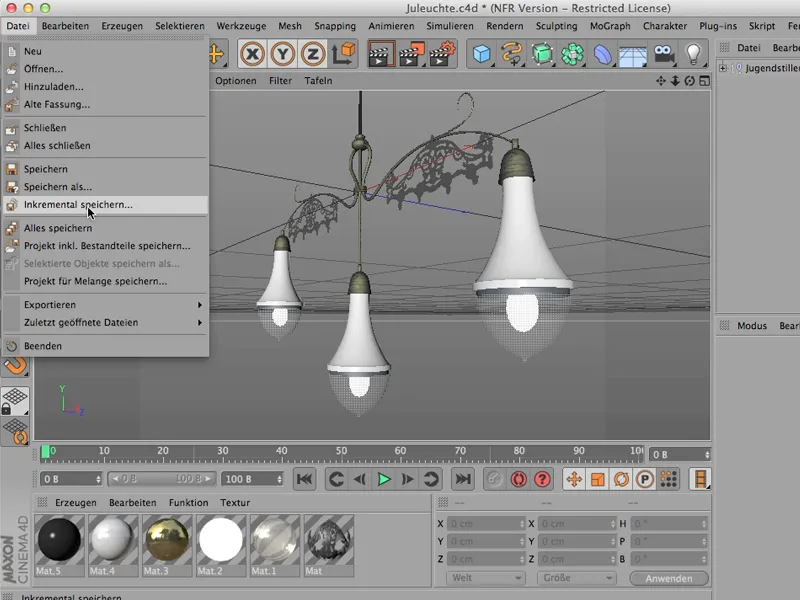
Nii, ja nüüd saan oma failiga midagi teha - pööran selle näiteks, teen selle lahti, lülitan sellest ehitud kraami välja.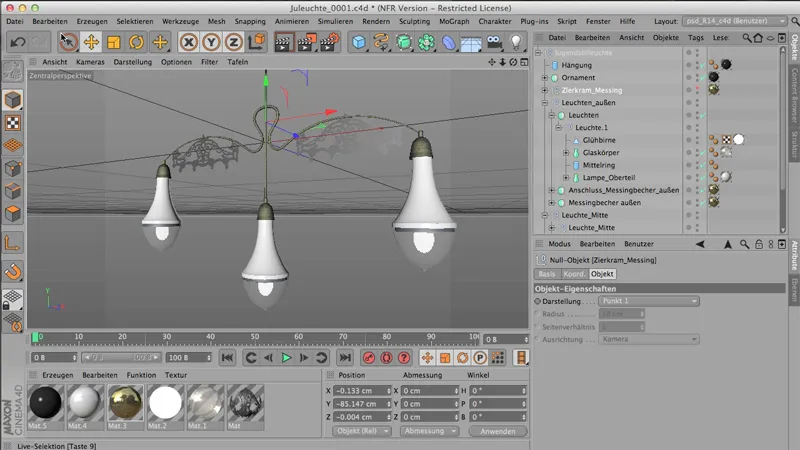
Nii, ja nüüd salvestan jälle inkrementaalselt: File>Inkrementaalne salvestamine. Ja iga kord, kui seda teen, salvestatakse minu fail täiesti uuel kujul ning selle 4-kohalise numbri 0001 juurde lisandub veel üks number: 0002. Seejärel tuleb 3 ja siis 4 jne.
Ja sellel on tohutu eelis, et keerukate failide (või stseenide) korral saate alati tagasi minna ja jälgida, kuidas te seda tegelikult tegite.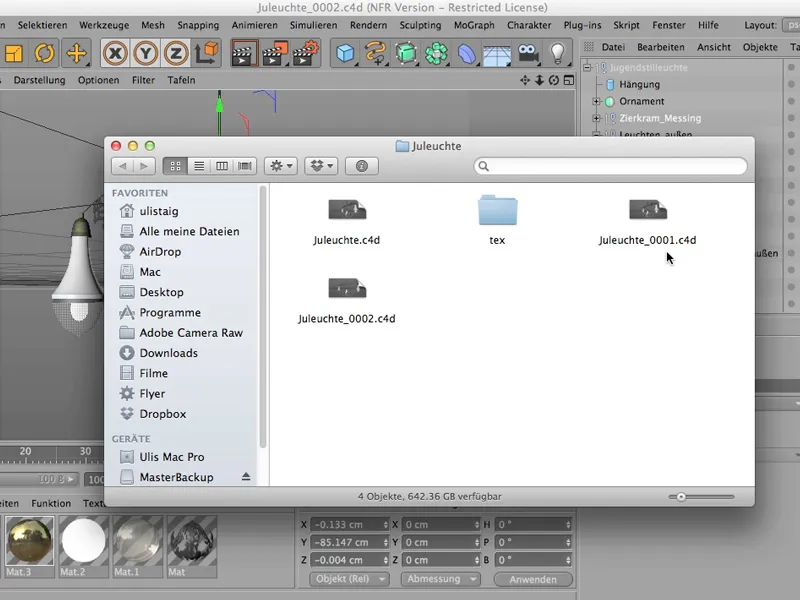
See juhtub sageli CINEMAs - ehitatakse ja tegeldakse ning lõpuks näeb see tõeliselt suurepärane välja, aga kahjuks ei mäleta enam, kuidas seda tehti, ei saa ka vahepealseid samme tingimata jälgida. Selleks on see inkrementaalne salvestamine hea.
Alati, kui ütlete: Nüüd tahaksin salvestada - see on üks neist etappidest, mida võib-olla soovite säilitada, ja see ei kirjuta üle teie juba olemasolevat faili, vaid asetab sellele omale failile siia peale.
Selles vast kontekstis võib olla oluline teada, et CINEMA 4D on programm, mis peab hakkama saama väga väikese mäluga, saab sellega automaatselt hakkama, kuna siin on ju lõppkokkuvõttes komponendid, mis eksisteerivad ainult vektoritena. Kui soovite selle kohta rohkem teada saada, siis saate siit vaadata - läbi Object on meil projekti- või siis ka Object-Info. Klikin sellele, vaatan seda.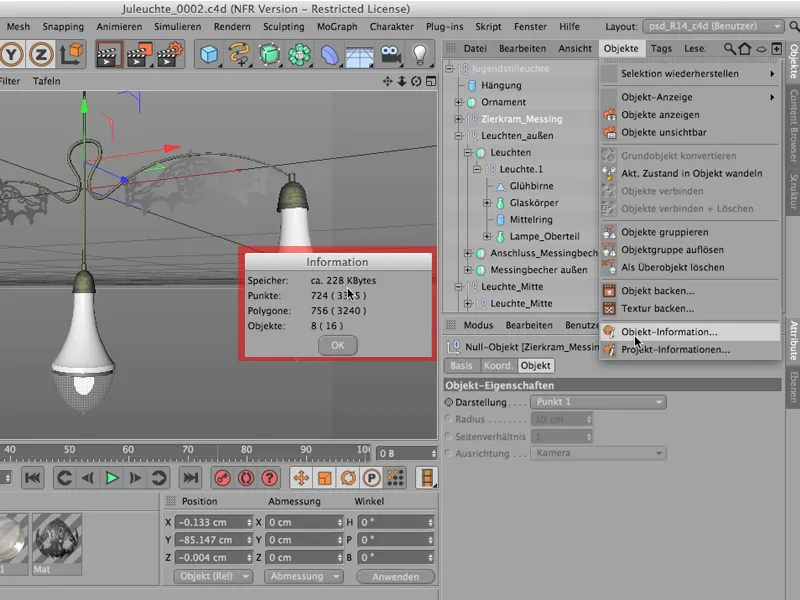
Kokku on selle lambi jaoks 228 KB, mis on juba täielikult vormitud. Ja siis näete ka, mitu polygoni asjaoluli on kaasatud.
Klammidega on antud need polügoonid, kui need tegelikult pole veel päris polügoonid, vaid tulenevad NURBS-objektidest. Kui need on tekkinud nende NURBS-objektide abil, siis see on veel sulgudes. Näiteks on Lampe_Oberteil Lathe-NURBS. Kui te nüüd teisendaksite need tegelikeks polügoonobjektideks klaviatuuriklahvi C abil, siis siin ei oleks enam ka sulge, vaid lihtsalt seisaks polügoonide arv 3240.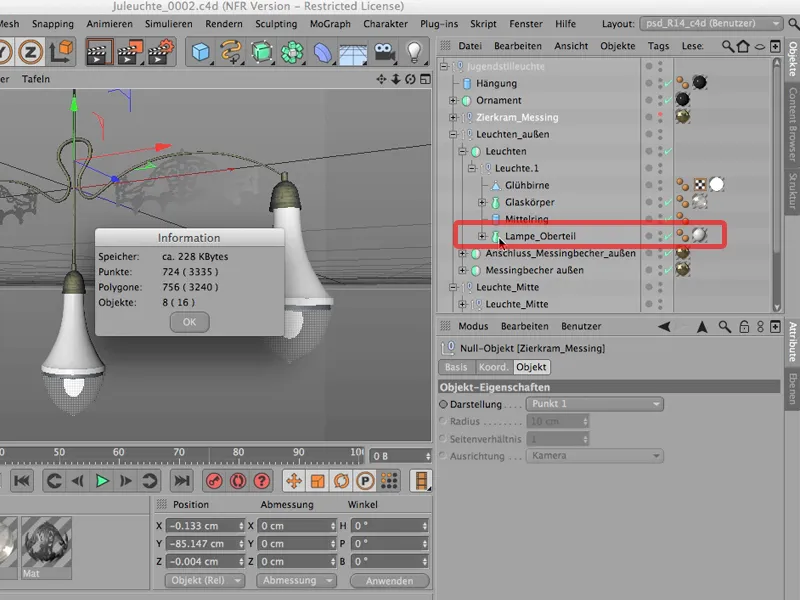
Niisama, et näeksite, et need on üsna väikesed failid, milledega tegemist on, ning see Salvestamine, eriti inkrementaalne salvestamine, ei võta palju mälu.
Ekspordi
Mõnikord soovite faili, mis hetkel valmib CINEMA-s, edasi töödelda teises programmis. Näiteks tuleb mul meelde Poser, mulle tuleb meelde Photoshop. Loomulikult tuleb mulle meelde ka vastupidi, kui kõigepealt renderdatakse ja seejärel jätkatakse Photoshopis, AfterEffectsis või milleski muus. Aga räägin nüüd sellest, et originaalne 3D-fail tuleks teise programmi kanda. Seega mitte renderitud.
Selleks on olemas tavapärased ekspordivõimalused. Läheme siia Fail>Ekspordi. - siin on kaks võimalust. Üks neist on 3D Studio, ehk .3ds. Teine - vorming .obj. Kui peate valima nende kahe vahel, siis soovitaksin alati pigem 3D Studio, sest see on oluliselt kompaktsem formaat.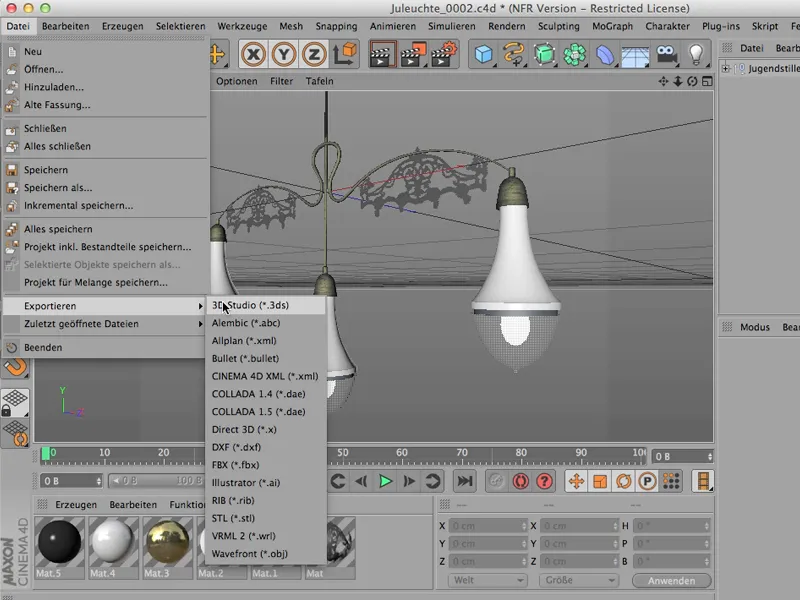
See tähendab, et fail on täpselt sama, kuid tulemus nõuab vähem mälu. Seetõttu on .3ds alati minu esimene valik selle asemel, et kasutada seda vana Wavefronti formaati.
See aga töötab ainult siis, kui kõik objektid, mida soovite eksportida, on puhtad polügoonobjektid. Ja siinkohal olen selle osas veidi kahtlev. See ei tundu mulle nagu polügoonobjekt, vaid kindlasti on see materjal määratud Alfa-kanali kaudu.
Materjalid me kaasa ei võta, oluline on ainult geomeetria. Aga ka siin peaksite pistma nina sisse - ja saate teada: siin on põhiline parameetriline objekt, Modelleerimisobjekt, Null-objekt, veel üks, siis hunnik NURBS-objekte. See kindlasti ei ole see, mis .3ds abil töötaks, seega peate kas selle kahjuks unustama või esmalt kõik objektid teisendama polügoonobjektideks, mis on väga töömahukas.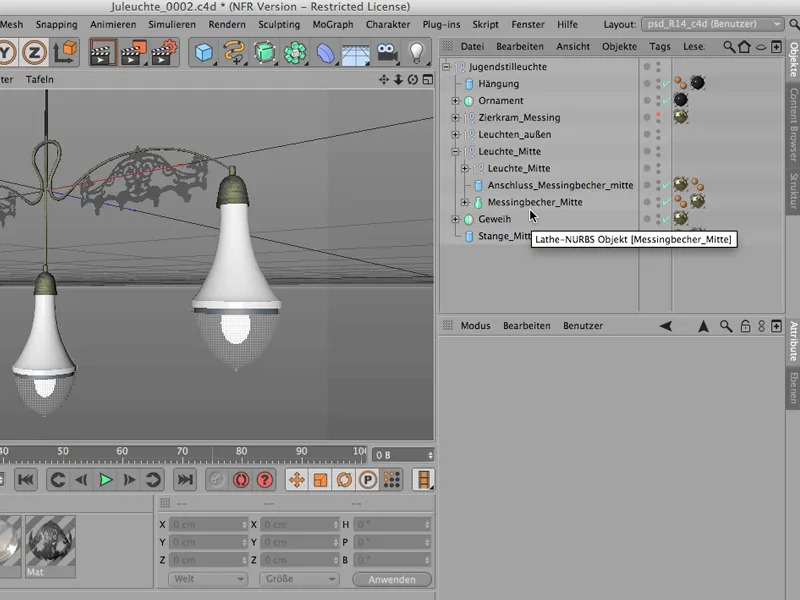
Objekti salvestamine Melange jaoks
Selle töö ärahoidmiseks saame minna veel ühe tee ja tuua objekti kaasa, näiteks et paigutada tervet stseeni Photoshopis 3D-objektina ning see on väga lihtne läbi Fail>Projekt Melange jaoks salvestamine. Nii saate endale võimaluse osta, et Photoshopis 3D-na jätkata.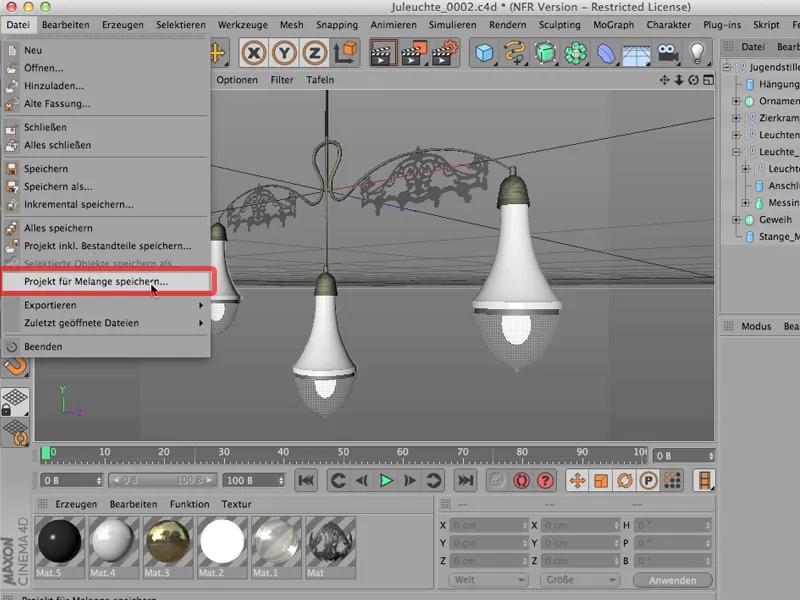
Just seda ma rääkisin. Sellepärast, et selle eest tasutakse hinnaga, nimelt sellega, et see ei ole nähtav, kuid te teate, kui te selle teete, et kõik, mida siin näete - see kogu struktuur - salvestatakse ka polügoonobjektina.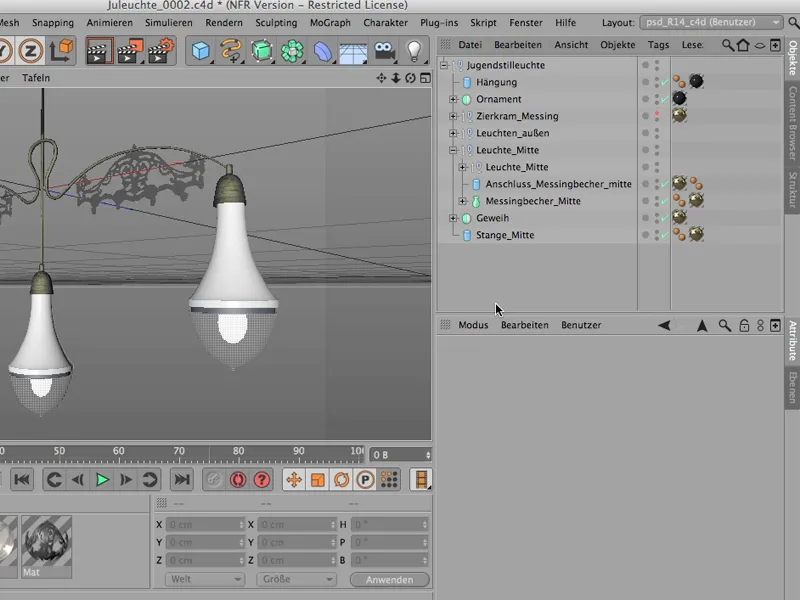
See on üsna topeltmõnekeelne ja see muudab faili suhteliselt suureks. Hmm. See on asi, mida ei soovi, kuid enne kui hakkan siin kõike lahti rullima ja iga sellist pisiasja teisendama polügoonobjektideks, kasutan igal juhul seda käsku.
Siis: Fail>Projekt Melange jaoks salvestamine ... paneme sellele uuesti nime "Jugendstilleuchte". Nii et salvestan selle lihtsalt sellesse kausta "Juleuchte", kinnitan kõik ja sellega ongi kõik.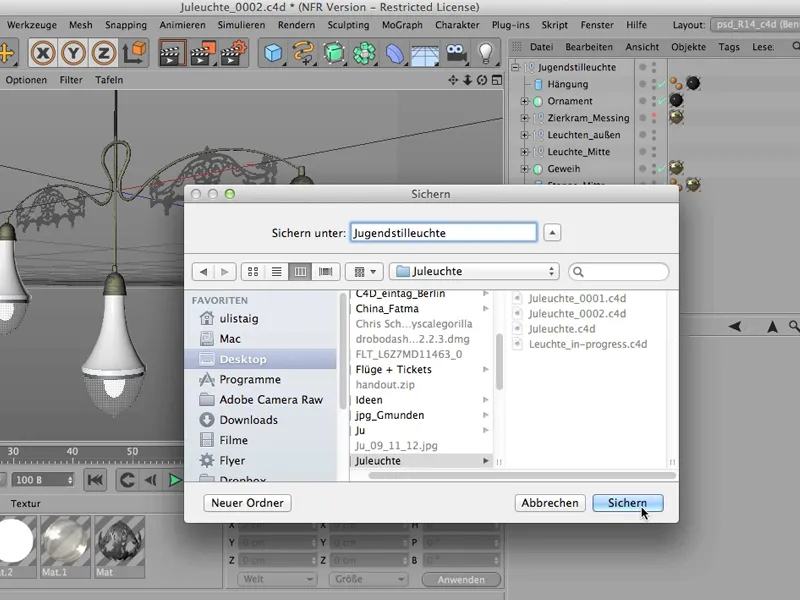
Nüüd võime siin lõpetada ...
… jätan selle muidugi lahti, lähen nüüd üle Photoshopi ja näete juba 3D-tööruumi, mis siin juba avatud on, sest olen seda juba eelnevalt testinud. Kuid kui seda uuesti sulgen, liigume Fotograafia juurde, siis näete kohe, mis juhtub: teen nüüd nii, et ütlen Fail>Ava, ...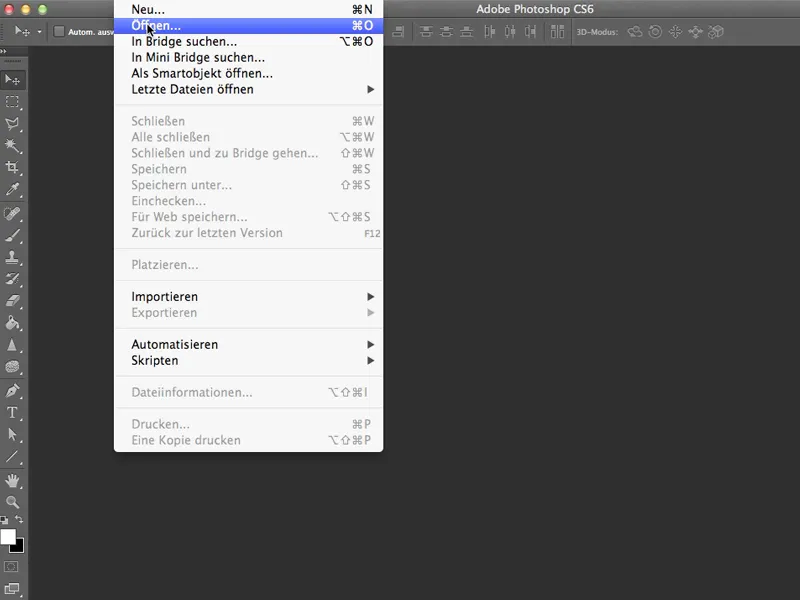
…toon nüüd välja Jugendstilleuchte - näete, et see pole eriti suur, hoolimata paisutatud failisuurusest (1,5 MB).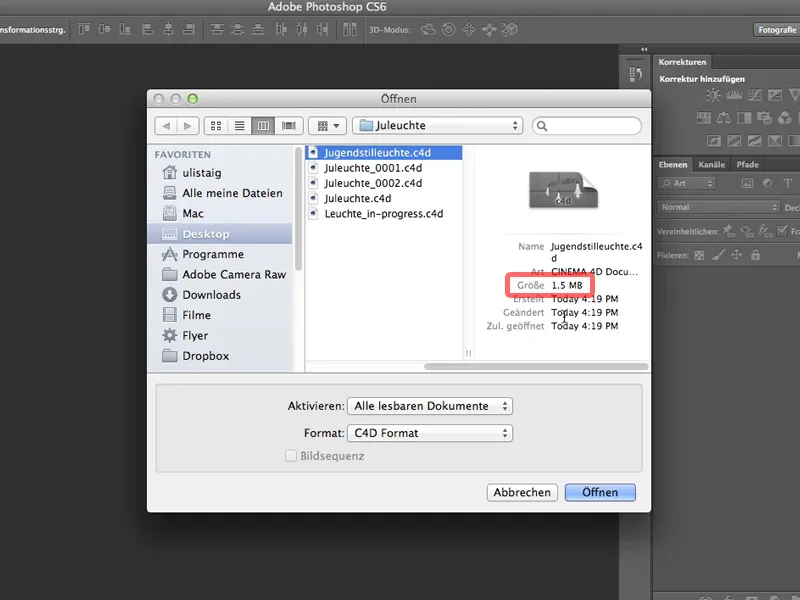
Avan selle ja esmalt märkab Photoshop: "Aha, ta tahab tõesti avada 3D-faili. Selge, lähme 3D-tööruumi." Seejärel avastab Photoshop, et kuigi CINEMA 4D-l on sRGB töövärviruum, siin pole värvi profiili toetatud. Nii et määran kohe AdobeRGB, klõpsan siin ja avan selle faili.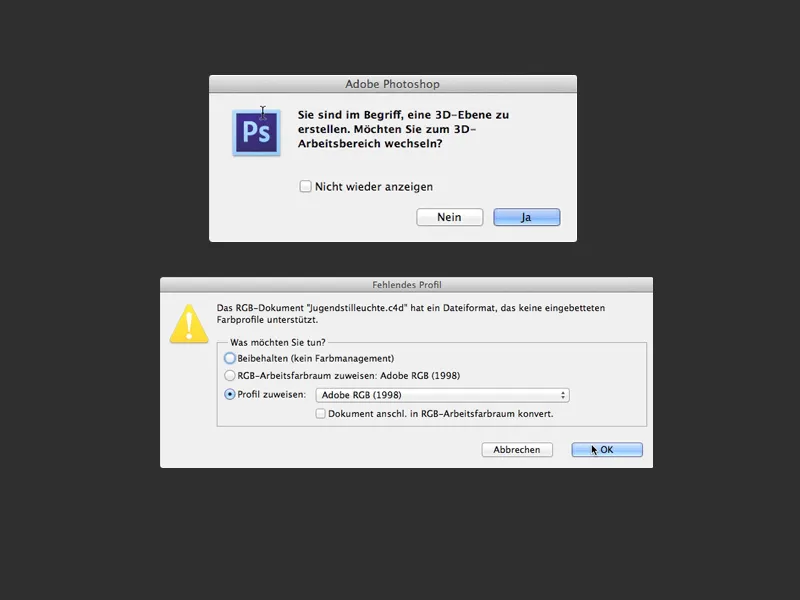
Tegelikult - siin see on. Kõik, mis on CINEMA 4D-s, on siin (välja arvatud materjalid).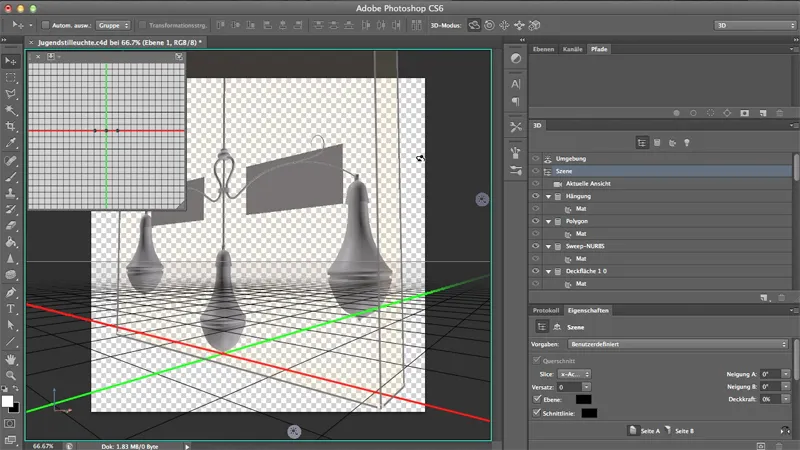
Ma vajutan Ümbrus ja vaatame selle üle - see on tõeliselt hästi töötav 3D-fail, mis jookseb väga sujuvalt.
Ainus, nagu öeldud, mis kaasa ei tule, mis ei tööta otsekohe, on kahjuks materjalid. Ma siiski määran need siin uuesti. Võib-olla sooviksin isegi neid kahte siin ära teha.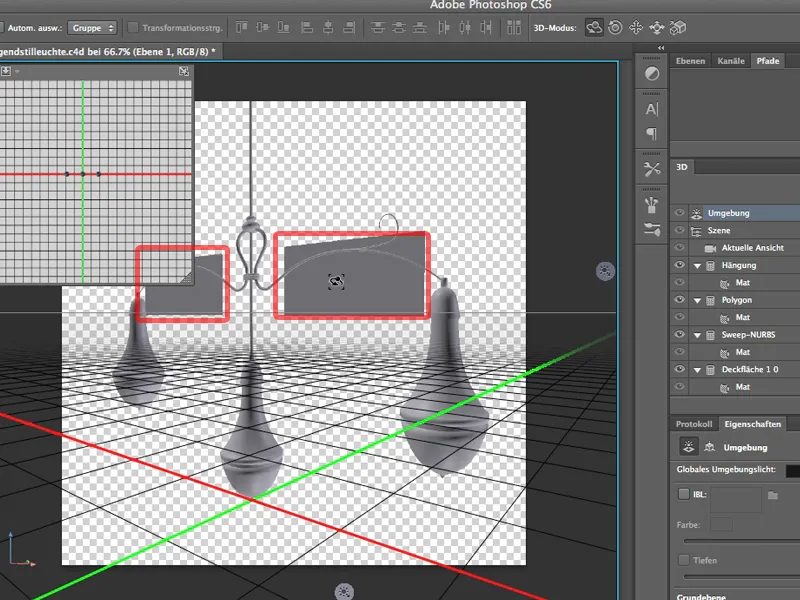
See oleks suhteliselt keeruline, kui me oleksime enne kõik CINEMA 4D Polygon-objektideks muutnud. Meil oleks siin hulk erinevaid Polygon-objekte. Nii aga jääb alles see ilus struktuur, mida me nägime ka CINEMA-s, ja ma juba tean:
Ma pean lihtsalt selle siin - see nimetati "Polygoniks" - lihtsalt ära vajutama, ja nii ma saangi nendest vanadest laudadest lahti.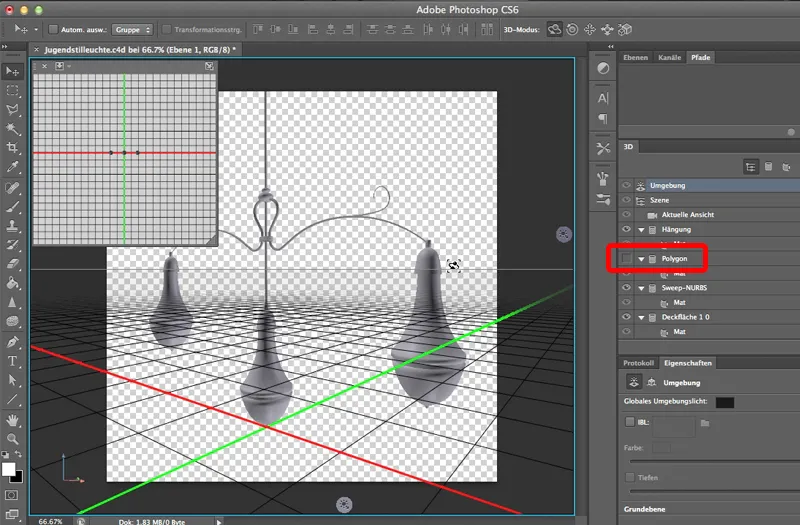
Tasub siis töötada selle Melange-põhimõttega, kui soovite Photoshopis 3D-faile üle kanda.


